
电脑硬盘是由一个或者多个铝制或者玻璃制外面覆盖有铁磁性材料的碟片组成,是计算机的最主要的存储设备。接下来,小编就来将电脑硬盘分区教程分享给大家,希望大家能够有所帮助。
电脑硬盘如何分区:
1,右键点击桌面上的“计算机”图标,菜单栏选择“管理”下一步。
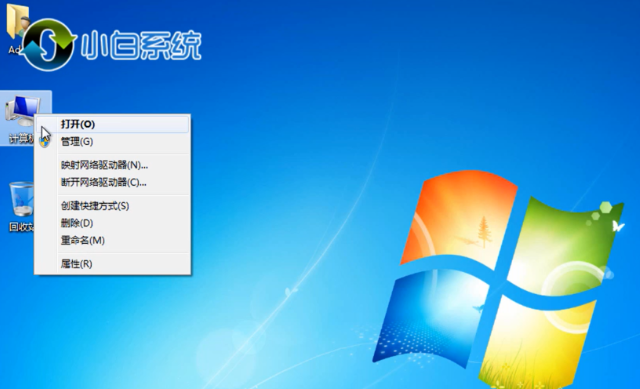
2,进入界面后,点击左侧的“磁盘管理”,然后选择你想要分区的磁盘,并右键点击“压缩卷”,在输入压缩空间里想要调整分区的容量点击“压缩”。
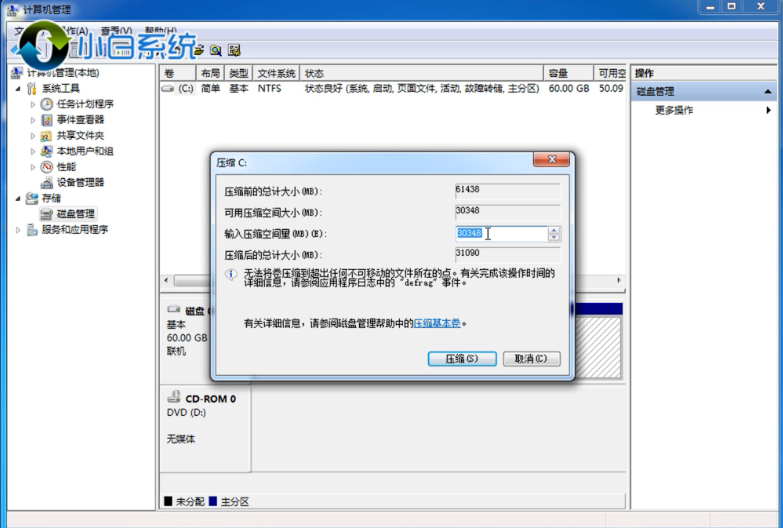
3,在新生成未分配的压缩卷里,右键点击“新建简单卷”。

4,出现新建简单卷向导后点击“下一步”,分配不同的驱动器符号,重复点击“下一步”,最后点击“完成”,就做好了。

关于电脑硬盘分区的方法介绍到此就结束了。
Copyright ©2018-2023 www.958358.com 粤ICP备19111771号-7 增值电信业务经营许可证 粤B2-20231006